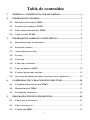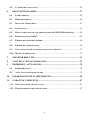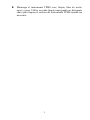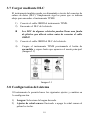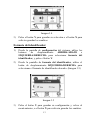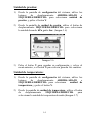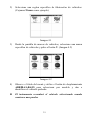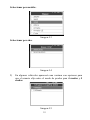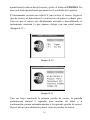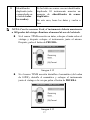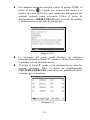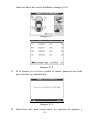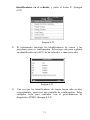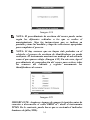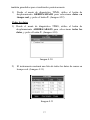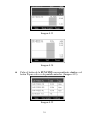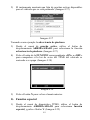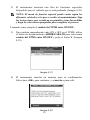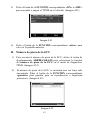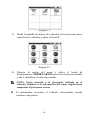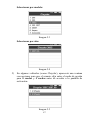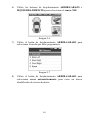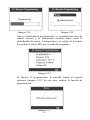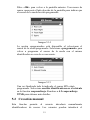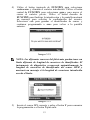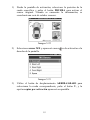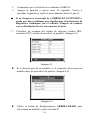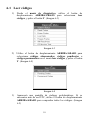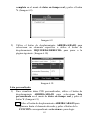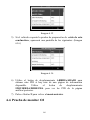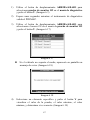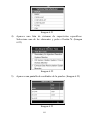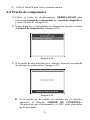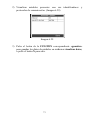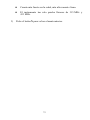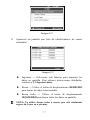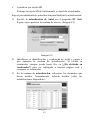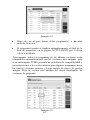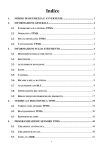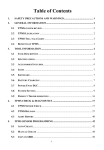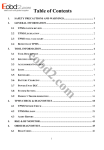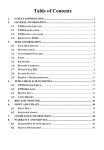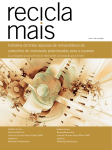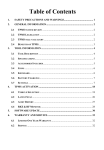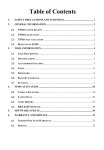Download Table of Contents
Transcript
Tabla de contenidos 1. MEDIDAS Y ADVERTENCIAS DE SEGURIDAD ..................................... 1 2. INFORMACIÓN GENERAL ......................................................................... 3 2.1 REVISIÓN DEL SISTEMA TPMS ..................................................................... 3 2.2 LEGISLACIÓN SOBRE EL TPMS .................................................................... 3 2.3 INDICADOR LUMINOSO DEL TPMS ............................................................... 4 2.4 VENTAJAS DEL TPMS ................................................................................... 4 3. INFORMACIÓN SOBRE EL INSTRUMENTO........................................... 5 3.1 DESCRIPCIÓN DEL INSTRUMENTO ................................................................. 5 3.2 ESPECIFICACIONES ....................................................................................... 7 3.3 ACCESORIOS INCLUIDOS ............................................................................... 7 3.4 ICONOS .......................................................................................................... 8 3.5 TECLADO....................................................................................................... 9 3.6 CARGA DE LA BATERÍA.................................................................................. 9 3.7 CARGAR MEDIANTE DLC ........................................................................... 10 3.8 CONFIGURACIÓN DEL SISTEMA ................................................................... 10 3.9 SOLUCIÓN DE PROBLEMAS RELACIONADOS CON EL PRODUCTO.................. 18 4. COMPROBACIÓN Y DIAGNÓSTICOS DEL TPMS ............................... 20 4.1 COMPROBACIÓN DEL SENSOR TPMS.......................................................... 20 4.2 REAPRENDIZAJE TPMS .............................................................................. 31 4.3 INFORME DE AUDITORÍA ............................................................................. 44 5. PROGRAMACIÓN DEL SENSOR TPMS .................................................. 45 5.1 CREACIÓN AUTOMÁTICA............................................................................. 45 5.2 CREACIÓN MANUAL .................................................................................... 51 5.3 COPIAR POR OBD ....................................................................................... 54 i 5.4 6. COPIAR POR ACTIVACIÓN ........................................................................... 54 DIAGNÓSTICOS OBDII .............................................................................. 57 6.1 LEER CÓDIGOS ............................................................................................ 59 6.2 BORRAR CÓDIGOS ....................................................................................... 60 6.3 DATOS EN TIEMPO REAL.............................................................................. 61 6.4 IMAGEN FIJA ............................................................................................... 63 6.5 RESCATAR EL ESTATUS DE PREPARACIÓN DE I/M (I/M READINESS) .......... 64 6.6 PRUEBA DE MONITOR O2 ............................................................................ 66 6.7 PRUEBA DE MONITOR A BORDO ................................................................... 68 6.8 PRUEBA DE COMPONENTES ......................................................................... 70 6.9 VISUALIZACIÓN DE LA INFORMACIÓN DEL VEHÍCULO ................................ 71 6.10 MÓDULOS PRESENTES ................................................................................. 72 7. MONITOR RKE Y RF .................................................................................. 74 8. VOLVER A VISUALIZAR DATOS ............................................................ 76 9. IMPRIMIR Y ACTUALIZAR ...................................................................... 78 9.1 IMPRIMIR DATOS ......................................................................................... 78 9.2 ACTUALIZACIÓN DE SOFTWARE .................................................................. 79 10. INFORMACIÓN DE CUMPLIMIENTO .................................................... 85 11. GARANTÍA Y SERVICIO ............................................................................ 87 11.1 GARANTÍA LIMITADA DE UN AÑO ................................................................ 87 11.2 PROCEDIMIENTOS DE NOTIFICACIÓN .......................................................... 87 ii 1. Medidas y advertencias de seguridad Para evitar lesiones o daños a los vehículos y/o al instrumento de diagnóstico, lea primero este manual de instrucciones y respete las siguientes medidas de seguridad mínimas cada vez que realice trabajos en un vehículo: Realice siempre el diagnóstico o el mantenimiento en un medio seguro. Lleve una protección ocular que cumpla con las normas del Instituto Nacional Estadounidense de Estándares (ANSI). Mantenga ropa, cabello, manos, herramientas, equipos de ensayo, etc., lejos de todas las partes móviles o calientes del motor. Opere el vehículo en una zona de trabajo bien ventilada: Los gases de combustión son tóxicos. Coloque bloques delante de las ruedas motrices y no deje nunca el vehículo desatendido al realizar pruebas. Tenga extrema precaución al trabajar cerca de la bobina de encendido, de la tapa del distribuidor, de los cables de ignición y de las bujías. Estos componentes crean voltajes peligrosos cuando el motor está encendido. Tenga a mano un extintor adecuado para fuegos originados por gasolina / sustancias químicas / componentes eléctricos. Ponga la transmisión en PARK (para transmisión automática) o NEUTRAL (para transmisión manual) y asegúrese de que está puesto el freno de mano. Apague siempre la ignición antes de conectar o desconectar el cable OBDII al / desde el instrumento de control de la presión de los neumáticos (TPMS). De lo contrario, puede hacer que se encienda el indicador luminoso de fallo (MIL). Remítase al manual de usuario para efectuar el mantenimiento del vehículo y siga todos los procedimientos y medidas de seguridad de diagnóstico. De lo contrario, el resultado pueden ser lesiones o reparaciones innecesarias. 1 Mantenga el instrumento TPMS seco, limpio, libre de aceite, agua y grasa. Utilice un paño limpio impregnado en detergente suave para limpiar el exterior del instrumento TPMS cuando sea necesario. 2 2. Información general 2.1 Revisión del sistema TPMS El sistema de control de la presión de los neumáticos (TPMS) es un sistema electrónico diseñado para controlar la presión del aire del interior de los neumáticos en diferentes tipos de vehículos. El TPMS transmite información en tiempo real de la presión de los neumáticos al conductor del vehículo, ya sea a través de un calibrador, de un pictograma o de una simple luz de advertencia de baja presión. El TPMS puede dividirse en dos tipos distintos: directo (dTPMS) e indirecto (iTPMS). El TPMS puede conseguirse tanto de serie (OEM) como en el mercado secundario de piezas de recambio. 2.2 Legislación sobre el TPMS El Departamento de Transporte de los Estados Unidos (NHTSA) publicó los estándares federales de seguridad para vehículos de motor (FMVSS) n.º 138, que exigen la instalación de un sistema de control de la presión de los neumáticos para todos los vehículos de pasajeros nuevos, vehículos polivalentes de pasajeros, camiones y autobuses que tengan un peso bruto nominal de 4536 kg (10 000 lbs) o menos, excepto los vehículos con ruedas dobles en un eje, desde 2007. En la Unión Europea, a partir del 1 de noviembre de 2012, todos los modelos nuevos de vehículos de pasajeros deben estar equipados con un TPMS con especificaciones aún más estrictas, definidas en la normativa para vehículos de la Comisión Económica de las Naciones Unidas para Europa (UNECE), en el reglamento n.º 64. Desde el 1 de noviembre de 2014, todos los vehículos nuevos de pasajeros vendidos en la Unión Europea deben estar equipados con un TPMS. El 13 de julio de 2010, el Ministerio surcoreano de Tierra, Transporte y Asuntos Marítimos anunció una revisión parcial pendiente de los estándares coreanos de seguridad para vehículos de motor (KMVSS), especificando que «los TPMS se instalarán en los vehículos de pasajeros y vehículos con un peso bruto nominal de 3,5 toneladas o menos... [con efectividad] a partir del 1 de enero de 2013 para los nuevos modelos y el 30 de junio de 2014 para los modelos anteriores». Se espera que Japón adopte la legislación europea aproximadamente un año después de la aplicación en la Unión 3 Europea. También harán obligatorio el TPMS otros países, entre los que se encuentran Rusia, Indonesia, Filipinas, Israel, Malasia y Turquía. 2.3 Indicador luminoso del TPMS Al hacer un diagnóstico de sistemas TPMS, debería entender lo que significa su indicador luminoso. Al pasar la ignición de OFF a ON, el indicador luminoso del TPMS debería aparecer, y luego desaparecer, lo cual indica que el sistema funciona correctamente. Si la luz se mantiene encendida, hay un problema de presión. Si la luz parpadea, hay un problema en el sistema, que puede ir desde un mal funcionamiento de los sensores hasta sensores que el vehículo no haya aprendido. 2.4 Ventajas del TPMS Las ventajas significativas del TPMS se resumen a continuación: Ahorro de combustible. Prolongación de la vida útil de los neumáticos. Periodos de inactividad y mantenimiento más cortos. Mayor seguridad. Eficiencia medioambiental. 4 3. Información sobre el instrumento 3.1 Descripción del instrumento 1) RANURA DEL SENSOR – Contiene el sensor MX que necesita ser programado. 2) PANTALLA LCD – Muestra los menús y las pantallas de pruebas. 3) BOTONES DE FUNCIONES – Equivalen a los «botones» en pantalla para ejecutar órdenes. 4) BOTÓN DE DESPLAZAMIENTO HACIA ARRIBA – Se mueve hacia arriba a través de los elementos del menú y del submenú en el modo menú. Cuando aparezca más de un 5 conjunto de datos, utilice este botón para volver a pantallas anteriores y obtener datos adicionales. También se utiliza para ver código problemático previo al visualizar los DTC. 5) BOTÓN N – Cancela una selección (o una acción) de un menú o vuelve al menú anterior. 6) BOTÓN DE DESPLAZAMIENTO HACIA LA IZQUIERDA – Al navegar por una pantalla de datos o texto, se desplaza al carácter anterior y muestra información adicional de pantallas previas si el contenido de datos registrados ocupa más de una pantalla. 7) BOTÓN DE AYUDA – Proporciona información de ayuda. 8) BOTÓN DE ENCENDIDO – Pulse de manera prolongada este botón para encender y apagar el instrumento, o púlselo brevemente para volver a la pantalla de inicio. 9) BOTÓN DE DESPLAZAMIENTO HACIA ABAJO – Se mueve hacia abajo a través de los elementos del menú y del submenú en el modo menú. Cuando aparezca más de un conjunto de datos, utilice este botón para ir a pantallas posteriores y obtener datos adicionales. También se utiliza para ver código problemático posterior al visualizar los DTC. 10) BOTÓN DE DESPLAZAMIENTO HACIA LA DERECHA –Al navegar por una pantalla de datos o texto, se desplaza al carácter siguiente y muestra información adicional de pantallas siguientes si el contenido de datos registrados ocupa más de una pantalla. 11) BOTÓN Y – Confirma una selección (o una acción) de un menú. 6 12) BOTÓN DE FUNCIÓN / BOTÓN DE PRUEBA – Equivale a los «botones» en pantalla para ejecutar órdenes, o inicia una prueba del TPMS en el modo de activación de sensor. 13) PUERTO USB – Conecta el instrumento TPMS al ordenador para actualizar el software, imprimir datos o cargar la batería. 14) PUERTO USB – Conecta el instrumento TPMS a la corriente con el cargador que se incluye para cargar la batería. 15) RANURA PARA LA TARJETA SD – Alberga la tarjeta SD. 16) CONECTOR OBD II – Conecta el instrumento TPMS al conector de enlace de datos (DLC) del vehículo. 3.2 Especificaciones 1) Pantalla: Pantalla en color TFT (320 x 240 dpi) 2) Potencia: Batería de polímero de litio de 3,7 V 3) Temperatura de funcionamiento: 0° C a 50° C (32° F a 122° F) 4) Temperatura de almacenamiento: -20° C a 70° C (-4° F a 158° F) 5) Dimensiones: Largo 202,2 mm (7.96 ") 6) Ancho 106,7 mm (4.20 ") Alto 37,7 mm (1,48 ") Peso: 0,4 kg (0,88 lb) 3.3 Accesorios incluidos 1) Manual para el usuario -- Instrucciones sobre el manejo del instrumento. 7 2) Cable OBDII -- Proporciona electricidad al instrumento y comunica el instrumento con el vehículo. 3) Cable USB -- Permite actualizar en línea, imprimir datos y cargar la batería mediante conexión a ordenador fácilmente. 4) Funda de transporte -- Una funda para guardar el instrumento cuando no se encuentre en uso. 5) Imán -- Se utiliza para activar sensores de activación magnética (sensores de TPMS de modelos anteriores). 6) Adaptador de potencia -- Carga la batería integrada. 7) CD -- Incluye el manual para el usuario, PC Suit, etc. 8) Tarjeta SD -- Se utiliza para almacenar datos. 3.4 Iconos 1) – Indica que se está cargando la batería. 2) -- Indica que hay datos guardados en el instrumento. 3) -- Indica el volumen de la batería. 4) -- Indica que se ha establecido la comunicación con el ordenador por USB. 5) -- Indica que se requiere un imán para activar el sensor TPMS. 6) -- Indica que se debe desinflar para activar el sensor TPMS. 7) -- Indica que está seleccionado el modo de prueba de «una rueda». 8) -- Indica que está seleccionado el modo de prueba de «todas las ruedas». 8 9) -- Indica que el instrumento TPMS envía señales al sensor de los neumáticos para la activación y prueba. 10) -- Indica que se ha establecido la comunicación entre el instrumento y el DLC OBDII del vehículo. 3.5 Teclado No deben limpiarse ni el teclado ni la pantalla con disolventes como el alcohol . Utilice un detergente suave no abrasivo y un paño suave de algodón. No ponga en remojo el teclado, ya que no es resistente al agua. 3.6 Carga de la batería El instrumento TPMS lleva integrada una batería recargable de polímero de iones de litio de 3,7 V. Hay dos formas de cargar la batería: Cargar la batería a través del adaptador de corriente. 1) 2) Localice el puerto de alimentación del dispositivo. Conecte el dispositivo y la fuente de alimentación con el adaptador. Cargar la batería a través del cable USB. 1) 2) Localice el puerto USB del dispositivo. Conecte el dispositivo y el ordenador con el cable USB. Para garantizar un rendimiento óptimo, mantenga siempre el instrumento suficientemente cargado. Se recomienda cargar el instrumento durante más de 2 horas antes del primer uso. NOTA: Utilice tan solo el adaptador de potencia o el cable USB suministrados por nosotros para cargar este instrumento. El uso de fuentes de alimentación no autorizadas puede dañar el instrumento y anular la garantía del mismo. 9 3.7 Cargar mediante DLC El instrumento también puede ser alimentado a través del conector de enlace de datos (DLC). Simplemente siga los pasos que se indican abajo para encender el instrumento TPMS: 1) Conecte el cable OBDII al instrumento TPMS. 2) Encuentre el DLC del vehículo. 3) 4) Los DLC de algunos vehículos pueden llevar una funda de plástico que deberá retirar antes de conectar el cable OBDII. Conecte el cable OBDII al DLC del vehículo. Cargue el instrumento TPMS presionando el botón de encendido y espere hasta que aparezca el menú principal. (Imagen 3.1) Imagen 3.1 3.8 Configuración del sistema El instrumento le permite hacer los siguientes ajustes y cambios en la configuración. 1) Lengua: Selecciona la lengua deseada. 2) Ajustes de señal sonora: Enciende o apaga la señal sonora al pulsar las teclas. 10 3) Formato del identificador: Configura el identificador para que se muestre en hexadecimal o decimal. 4) Unidad de presión: Configura la unidad de presión en kPa, psi o bar. 5) Unidad de temperatura: Configura la unidad de temperatura en grados Celsius o Fahrenheit. 6) Ruedas para probar: Configura los modos de prueba como una rueda o todas las ruedas. 7) Unidad de distancia: Configura la unidad de distancia en km o millas. 8) Desconexión automática: Configura el tiempo para que se desconecte automáticamente. 9) Información: Permite ver información importante sobre el instrumento. La configuración se mantendrá hasta que se cambie la configuración actual. Para entrar en el menú de configuración Desde el menú principal: Utilice el botón de desplazamiento ARRIBA/ABAJO e IZQUIERDA/DERECHA para seleccionar configuración, y pulsé el botón Y. El menú de configuración se muestra como se observa a continuación. (Imagen 3.2) Imagen 3.2 11 Lengua La lengua por defecto es el inglés. 1) Desde la pantalla de configuración del sistema, utilice los botones de desplazamiento ARRIBA/ABAJO e IZQUIERDA/DERECHA para seleccionar idioma, y pulse el botón Y. 2) Utilice los botones de desplazamiento ARRIBA/ABAJO e IZQUIERDA/DERECHA para seleccionar la lengua deseada y pulse el botón Y para guardar su selección y volver al menú anterior. (Imagen 3.3) Imagen 3.3 Ajustes de señal sonora: Esta función le permite encender y apagar la voz incorporada al pulsar las teclas. 1) Desde la pantalla de configuración del sistema, utilice los botones de desplazamiento ARRIBA/ABAJO e IZQUIERDA/DERECHA para seleccionar ajustes de señal sonora, y pulse el botón Y. 2) Desde el menú de ajustes de señal sonora, utilice el botón de desplazamiento IZQUIERDA/DERECHA para seleccionar ON/OFF para encender o apagar la señal sonora. (Imagen 3.4) 12 Imagen 3.4 3) Pulse el botón Y para guardar su selección o el botón N para salir sin guardar los cambios. Formato del identificador: 1) Desde la pantalla de configuración del sistema, utilice los botones de desplazamiento ARRIBA/ABAJO e IZQUIERDA/DERECHA para seleccionar formato del identificador, y pulse el botón Y. 2) Desde la pantalla de formato del identificador, utilice el botón de desplazamiento IZQUIERDA/DERECHA para seleccionar el formato de identificador deseado. (Imagen 3.5) Imagen 3.5 3) Pulse el botón Y para guardar su configuración y volver al menú anterior, o el botón N para salir sin guardar los cambios. 13 Unidad de presión: 1) Desde la pantalla de configuración del sistema, utilice los botones de desplazamiento ARRIBA/ABAJO e IZQUIERDA/DERECHA para seleccionar unidad de presión, y pulse el botón Y. 2) Desde la pantalla de unidad de presión, utilice el botón de desplazamiento IZQUIERDA/DERECHA para seleccionar la unidad deseada. kPa, psi o bar. (Imagen 3.6) Imagen 3.6 3) Pulse el botón Y para guardar su configuración y volver al menú anterior, o el botón N para salir sin guardar los cambios. Unidad de temperatura: 1) Desde la pantalla de configuración del sistema, utilice los botones de desplazamiento ARRIBA/ABAJO e IZQUIERDA/DERECHA para seleccionar unidad de temperatura, y pulse el botón Y. 2) Desde la pantalla de unidad de temperatura, utilice el botón de desplazamiento IZQUIERDA/DERECHA para seleccionar la unidad de temperatura deseada.(Imagen 3.7) 14 Imagen 3.7 3) Pulse el botón Y para guardar su configuración y volver al menú anterior, o el botón N para salir sin guardar los cambios. Ruedas para probar: Esta función le permite configurar el modo de prueba del sensor para todas las ruedas o para una rueda. 1) Desde la pantalla de configuración del sistema, utilice los botones de desplazamiento ARRIBA/ABAJO e IZQUIERDA/DERECHA para seleccionar ruedas para probar, y pulse el botón Y. 2) Desde la pantalla de ruedas para probar, utilice el botón de desplazamiento IZQUIERDA/DERECHA para seleccionar el modo de todas las ruedas o de una rueda para probar con el sensor del TPMS. (Imagen 3.8) Imagen 3.8 15 3) Pulse el botón Y para guardar su selección o el botón N para salir sin guardar los cambios. NOTA: En el modo de todas las ruedas, el instrumento determinará si se ha leído un identificador de sensor duplicado. En este caso, el instrumento mostrará un mensaje de «identificador de sensor duplicado». En el modo de una rueda, el instrumento no comprobará la duplicación del identificador de sensor. Unidad de distancia: 1) Desde la pantalla de configuración del sistema, utilice los botones de desplazamiento ARRIBA/ABAJO e IZQUIERDA/DERECHA para seleccionar unidad de distancia, y pulse el botón Y. 2) Desde la pantalla de unidad de distancia, utilice el botón de desplazamiento IZQUIERDA/DERECHA para seleccionar la unidad de distancia deseada. Km o millas. (Imagen 3.9) 3) Imagen 3.9 Pulse el botón Y para guardar su configuración y volver al menú anterior, o el botón N para salir sin guardar los cambios. Desconexión 1) Desde la pantalla de configuración del sistema, utilice los botones de desplazamiento ARRIBA/ABAJO e IZQUIERDA/DERECHA para seleccionar desconexión, y pulse el botón Y. 16 2) Pulse el botón de DESPLAZAMIENTO ARRIBA/ABAJO para aumentar o reducir el intervalo que ha de transcurrir para la desconexión automática, y después pulse el botón Y para confirmar el cambio o el botón N para salir sin guardar los cambios. (Imagen 3.10) Imagen 3.10 NOTA: Antes de que el instrumento se apague automáticamente, guardará todos los datos de pruebas del TPMS. La próxima vez que encienda el instrumento, podrá rescatar los datos guardados o volver a la última operación. NOTA: Cuando utilice alimentación externa, el instrumento de diagnóstico se mantendrá encendido hasta que lo apague. Cuando utilice la batería interna, el instrumento de diagnóstico se apagará automáticamente tras un periodo de inactividad definido. Información: Esta función permite ver información importante, tal como el número de serie y el número de versión del software del instrumento. 1) Desde la pantalla de configuración del sistema, utilice los botones de desplazamiento ARRIBA/ABAJO e IZQUIERDA/DERECHA para seleccionar información, y pulse el botón Y. Espere hasta que aparezca la pantalla información. 17 2) Ver información sobre el instrumento en pantalla. (Imagen 3.11) Pulsar el botón N para salir. Imagen 3.11 3.9 Solución de problemas relacionados con el producto Esta parte describe problemas que puede encontrarse al usar el instrumento TPMS. Error de conexión con el vehículo Se produce un error de comunicación si el instrumento TPMS no consigue comunicar con la unidad de control electrónico (ECU) del vehículo al utilizar la función de diagnóstico. Necesita realizar las siguientes comprobaciones: Compruebe que la ignición esté en ON. Compruebe que el conector OBD II del instrumento TPMS esté conectado de forma segura al DLC del vehículo. Compruebe que el vehículo sea conforme al OBD II. Compruebe que el vehículo esté equipado con TPMS. Compruebe que la batería del instrumento esté suficientemente cargada. Apague la ignición y espere unos 10 segundos. Vuelva a encender la ignición y continúe con la prueba. 18 Compruebe que el módulo de control no presente defectos. Error de funcionamiento Si se congela el instrumento de diagnóstico, ocurre una excepción o la unidad de control de motor (ECU) del vehículo responde demasiado lenta a las órdenes, siga los siguientes pasos para reiniciar el instrumento: Reinicie el instrumento de diagnóstico. Apague la ignición y espere unos 10 segundos. Vuelva a encender la ignición y continúe con la prueba. 19 4. Comprobación y diagnósticos del TPMS La MaxiTPMS® TS601 es una nueva generación de instrumentos de diagnóstico y mantenimiento TPMS especialmente diseñada para activar todos los sensores TPMS OEM/universales conocidos, así como para proporcionar a los usuarios un acceso directo a la ECU del vehículo a través de una conexión OBDII. Esto permite a los usuarios reprogramar los identificadores de sensor, recuperar/borrar DTC de TPMS, leer datos en tiempo real y realizar funciones especiales, lo cual ayuda a los técnicos a descubrir rápidamente TPMS defectuosos y a apagar indicadores luminosos de fallo. NOTA: Todas las pantallas de software que se muestran en este manual son ejemplos. Las pantallas de prueba reales pueden variar según el vehículo sobre el que se realicen las pruebas. Observe los títulos del menú y siga las instrucciones que aparecen en pantalla para seleccionar las opciones correctas. 4.1 Comprobación del sensor TPMS La función de comprobación del sensor TPMS permite al usuario activar el sensor TPMS para ver datos del sensor tales como el identificador del sensor, la presión de los neumáticos, la temperatura de los neumáticos, el estado de la batería, la posición del sensor y el número de la pieza del equipo original (OE). Existen dos formas de comprobar un sensor TPMS. A. Seleccionar por vehículo Los usuarios pueden empezar a activar los sensores directamente seleccionando la marca, el modelo y el año del vehículo. El vehículo del gráfico con 4 o 5 ruedas hace que el proceso de activación de los sensores sea más fácil y cómodo. 1) Utilice los botones de desplazamiento ARRIBA/ABAJO e IZQUIERDA/DERECHA para seleccionar TPMS en el menú principal (Imagen 3.1), y pulse el botón Y para confirmar. 20 2) Seleccione una región específica de fabricación de vehículos. (Cojamos Nissan como ejemplo). Imagen 4.1 3) Desde la pantalla de marcas de vehículos, seleccione una marca específica de vehículos y pulse el botón Y. (Imagen 4.2) Imagen 4.2 4) Observe el título del menú y utilice el botón de desplazamiento ARRIBA/ABAJO para seleccionar por modelo y año e identificar el vehículo probado. El instrumento recordará el vehículo seleccionado cuando comience una prueba. 21 Seleccionar por modelo: Imagen 4.3 Seleccionar por año: Imagen 4.4 5) En algunos vehículos aparecerá una ventana con opciones para que el usuario elija entre el modo de prueba para 4 ruedas y 5 ruedas. Imagen 4.5 22 Según el modo de prueba (todas las ruedas o una rueda), los resultados se presentan de diferentes maneras. Modo de todas las ruedas En este modo, la pantalla se mostrará como aparece a continuación (Imagen 4.6). Utilice el botón de desplazamiento ARRIBA/ABAJO e IZQUIERDA/DERECHA para seleccionar la rueda deseada y pulse el botón de PRUEBA para activar el sensor. (Imagen 4.7) Imagen 4.6 Imagen 4.7 El icono de la función reaprendizaje TPMS en la esquina derecha superior de la pantalla no está soportada por todos los vehículos, pero el proceso de activación del sensor sigue siendo el mismo. Para los vehículos que no soporten la función de reaprendizaje, la pantalla de activación es como la que se muestra en la imagen 4.8. Para obtener información detallada sobre el reaprendizaje TPMS, remítase a 4.2 reaprendizaje TPMS. Imagen 4.8 23 El instrumento hará la prueba TPMS siguiendo la secuencia FL (delante izquierda), FR (delante derecha), RR (detrás derecha), RL (detrás izquierda) y REPUESTO, si el vehículo dispone de dicha opción. O bien puede utilizar el botón de desplazamiento ARRIBA/ABAJO o IZQUIERDA/DERECHA para desplazarse hasta la rueda que desee probar. Coloque el instrumento junto al vástago de la válvula, apunte hacia la ubicación del sensor y pulse el botón de PRUEBA. El instrumento enviará una señal LF para activar el sensor. Una vez que el sector esté debidamente activado y descodificado, el instrumento mostrará lo que aparece debajo con una señal sonora. (Imagen 4.9) Imagen 4.9 La rueda con un icono de retroalimentación, «√», «x», «D», indica que la prueba de la rueda ha concluido. Remítase a la tabla 1 para obtener una descripción detallada para averiguar qué resultado representa cada icono. Pulse el botón Y para leer todos los datos del sensor, incluidos el identificador de sensor, la presión del neumático, temperatura, estado de la batería y modulación. Modo de una rueda En este modo, la pantalla se mostrará como aparece a continuación (Imagen 4.10). El instrumento comprobará el sensor TPMS en esa única rueda. Coloque el instrumento junto al vástago de la válvula, 24 apunte hacia la ubicación del sensor y pulse el botón de PRUEBA. No mueva el instrumento hasta que aparezca el resultado de la prueba. El instrumento enviará una señal LF para activar el sensor. Según el tipo de sensor, el instrumento lo activará en un primer o último paso. Una vez que el sensor esté debidamente activado y descodificado, el instrumento mostrará lo que aparece debajo con una señal sonora. (Imagen 4.11) Imagen 4.10 Imagen 4.11 Una vez haya concluido la primera prueba de sensor, la pantalla permanecerá durante 3 segundos para mostrar los datos y, a continuación, pasará automáticamente a la siguiente prueba de sensor. Siga el mismo procedimiento para el resto de pruebas de sensor. 25 El instrumento puede guardar hasta 5 registros de datos de sensor TPMS a la vez. Pulse el botón de desplazamiento ARRIBA/ABAJO o IZQUIERDA/DERECHA para buscar las pantallas de datos al tiempo que se muestran. Si se guardan más de 5 registros, el último se grabará encima del más antiguo. TABLA 1 RESULTADOS POSIBLES DE LA PRUEBA Icono Resultados de la prueba √ Sensor leído con éxito X Error en la lectura del sensor Descripción El sensor TPMS ha sido debidamente activado y descodificado. El instrumento muestra la información del sensor. Si expira el periodo de búsqueda y no se activa ni descodifica ningún sensor, esto puede ser causado por un equipamiento indebido del sensor o un sensor que no funcione. A continuación, el instrumento muestra el mensaje «no se ha detectado ningún sensor». En este caso, repita la prueba para confirmar el fallo del TPMS. X Tipo de sensor incorrecto Se activa y descodifica un sensor TPMS, pero no concuerda con el protocolo de marca, modelo o año con el que se configuró el instrumento. El instrumento muestra el mensaje «el sensor se ha activado pero no se reconoce». En este caso, compruebe la marca, el modelo o el año u otras características que haya seleccionado también cuando se configurara el número de pieza del sensor. 26 D Identificador duplicado (solo comprobado en el modo todas las ruedas) Se ha leído un sensor con un identificador duplicado. El instrumento muestra un mensaje de «identificador de sensor duplicado». En este caso, borre los datos y vuelva a leer. NOTA: Con los sensores Ford, el instrumento debería mantenerse a 180 grados del vástago. Remítase al manual de uso del vehículo. Si el sensor TPMS necesita un imán, coloque el imán sobre el vástago y después coloque el instrumento junto al mismo. Después, pulse el botón de PRUEBA. Imagen 4.12 Si el sensor TPMS necesita desinflar el neumático (del orden de 10PSI), desinfle el neumático y coloque el instrumento junto al vástago a la vez que pulsa el botón de PRUEBA. Imagen 4.13 27 En cualquier momento mientras realice la prueba TPMS, al pulsar el botón se puede leer la marca del sensor y el número de pieza OEM, así como reaprender información del vehículo probado como referencia. Utilice el botón de desplazamiento ARRIBA/ABAJO para ver todos los detalles si la información ocupa más de una página. Imagen 4.14 La activación del sensor puede abortarse en cualquier momento pulsando el botón N. Cuando se aborte la activación, la pantalla volverá al menú anterior. Al pulsar el botón Y, puede ver la información de todos los sensores probados. Pulse el botón de desplazamiento IZQUIERDA/DERECHA para buscar las pantallas de datos al tiempo que se muestran. Imagen 4.15 28 Imagen 4.16 [Pos] – Indica la posición del sensor de la rueda. [ID-H/D] – Muestra los datos de identificador del sensor. [KPa/Psi/Bar] – Indica la presión de los neumáticos. [°C/°F] – Indica la temperatura de los neumáticos. [BAT] – Indica el estado de la batería. [Modo] – Define el modo o estatus de funcionamiento del sensor del neumático. [Modulación] – Indica la amplitud de la señal del sensor. B. Seleccionar por última prueba Esta función le permite ver los datos del último sensor probado y activar el sensor usando la señal de onda del último evento de activación, lo cual resulta muy práctico y útil para los técnicos cuando desean activar sensores de un mismo vehículo. 1) Utilice los botones de desplazamiento ARRIBA/ABAJO e IZQUIERDA/DERECHA para seleccionar última prueba del menú principal (imagen 3.1). 2) Aparecerá una pantalla de activación con la información del sensor activado previamente (imagen 4.17). Utilice el botón de desplazamiento ARRIBA/ABAJO o IZQUIERDA/DERECHA para seleccionar la rueda deseada. Después, pulse el botón PRUEBA para reactivar el sensor o pulse el botón Y para ver 29 todos los datos del sensor detallados (imagen 4.18). Imagen 4.17 Imagen 4.18 3) Si el usuario va a volver a probar el sensor, aparecerá un cartel para solicitar su confirmación. Imagen 4.19 4) Seleccione «sí» para borrar todos los registros de pruebas y 30 entrar en el modo de prueba. O seleccione «no» para conservar los datos anteriores y comprobar el resto de sensores no probados. 4.2 Reaprendizaje TPMS Esta función, que proporciona a los usuarios un acceso rápido a la ECU del vehículo, les permite hacer diagnósticos de TPMS, tales como leer/escribir identificadores de sensor en la ECU del vehículo, leer/borrar códigos del sistema TPMS, leer datos de TPMS en tiempo real, rescatar información de la ECU TPMS, así como llevar a cabo pruebas de actuación y funciones especiales, y guardar datos para revisiones posteriores y para imprimirlos. 1) Conecte el instrumento TPMS al DLC del vehículo con el cable OBD II. Pulse el botón ENCENDIDO para encender el instrumento. 2) Encienda la ignición pero no arranque el motor. 3) Asegúrese de que el modo de prueba esté puesto en el modo de todas las ruedas en la configuración del sistema. 4) Siga el mismo proceso que en 4.1 comprobación del sensor TPMS para entrar en la pantalla de activación. Utilice los botones de desplazamiento ARRIBA/ABAJO o IZQUIERDA/DERECHA para seleccionar la función de reaprendizaje TPMS en la esquina superior derecha de la pantalla. (Imagen 4.20) Imagen 4.20 31 5) El instrumento mostrará una pantalla de función como la que se muestra abajo. Utilice el botón de desplazamiento ARRIBA/ABAJO para seleccionar diagnóstico TPMS o información del sensor TPMS, y pulse el botón Y para continuar. (Imagen 4.21) Imagen 4.21 6) La función de diagnóstico TPMS permite al usuario escribir identificadores en el vehículo, leer identificadores del vehículo, leer/borrar códigos TPMS, leer datos TPMS en tiempo real, llevar a cabo una prueba activa y funciones especiales. 7) La información del sensor TPMS permite rescatar la marca del sensor y el número de pieza OEM, así como reaprender información. La función de diagnóstico TPMS varía según el vehículo que se someta a la prueba. NOTA: De esta manera, el instrumento de diagnóstico se comunicará con el vehículo sometido a la prueba. Si se produce un error de conexión, aparecerá una pantalla de mensaje. Remítase a 3.9 Solución de problemas relacionados con productos para obtener más información. A. Escribir identificadores en el vehículo 1) Desde el menú de diagnóstico TPMS, utilice el botón de desplazamiento ARRIBA/ABAJO para seleccionar escribir 32 identificadores en el vehículo, y pulse el botón Y. (Imagen 4.22) Imagen 4.22 2) El instrumento mostrará los identificadores de sensor y las posiciones para su confirmación. Seleccione «sí» para registrar un identificador en la ECU de un vehículo, o «no» para salir. Imagen 4.23 3) Una vez que los identificadores de sensor hayan sido escritos correctamente, aparecerá una pantalla de confirmación. Pulse cualquier tecla para continuar con el procedimiento de diagnóstico TPMS. (Imagen 4.24) 33 Imagen 4.24 NOTA: El procedimiento de escritura del sensor puede variar según los diferentes vehículos a los que se realice el mantenimiento. Siga las instrucciones que se indican en pantalla y tome las medidas y haga las selecciones apropiadas para completar el proceso. NOTA: Si hay sensores que no hayan sido probados en el vehículo, el proceso de escritura de identificadores no puede realizarse. El instrumento mostrará un mensaje de advertencia como el que aparece abajo. (Imagen 4.25) En este caso, siga el procedimiento de comprobación del sensor para activar todos los sensores del vehículo y registre nuevamente los identificadores de sensor. Imagen 4.25 IMPORTANTE: Asegúrese siempre de apagar la ignición antes de conectar o desconectar el cable OBDII al / desde el instrumento TPMS. De lo contrario, puede hacer que se encienda el indicador luminoso de fallo (MIL). 34 B. Leer identificadores del vehículo 1) Desde el menú de diagnóstico TPMS, utilice el botón de desplazamiento ARRIBA/ABAJO para seleccionar leer identificadores del vehículo, y pulse el botón Y. (Imagen 4.22) 2) El instrumento mostrará los identificadores de sensor y las posiciones para su visualización. Seleccione «guardar» para almacenar datos para visualizarlos en el futuro, o «Esc» para salir sin guardar. (Imagen 4.26) Imagen 4.26 C. Leer códigos 1) Desde el menú de diagnóstico TPMS, utilice el botón de desplazamiento ARRIBA/ABAJO para seleccionar leer códigos, y pulse el botón Y. (Imagen 4.22) 2) El instrumento mostrará los DTC TPMS rescatados de la ECU del vehículo para su visualización. Seleccione «guardar» para almacenar datos para visualizarlos en el futuro, o pulse el botón «N» para salir sin guardar. (Imagen 4.27) Imagen 4.27 35 D. Borrar códigos 1) Desde el menú de diagnóstico TPMS, utilice el botón de desplazamiento ARRIBA/ABAJO para seleccionar borrar códigos, y pulse el botón Y. (Imagen 4.22) 2) El instrumento mostrará un mensaje de advertencia para su confirmación. Seleccione «sí» para continuar, y «no» para salir. (Imagen 4.28) Imagen 4.28 3) Si se envía correctamente la orden de borrado, la pantalla se mostrará como aparece a continuación (imagen 4.29). Pulse cualquier botón para continuar. Para asegurarse de que los códigos se borren claramente, reinicie leer códigos. Imagen 4.29 E. Datos en tiempo real Esta función no solo le permite leer los datos en tiempo real sino 36 también guardarlos para visualizarlos posteriormente. 1) Desde el menú de diagnóstico TPMS, utilice el botón de desplazamiento ARRIBA/ABAJO para seleccionar datos en tiempo real, y pulse el botón Y. (Imagen 4.22) Todos los datos 1) Desde el menú de diagnóstico TPMS, utilice el botón de desplazamiento ARRIBA/ABAJO para seleccionar todos los datos, y pulse el botón Y. (Imagen 4.30) Imagen 4.30 2) El instrumento mostrará una lista de todos los datos de sensor en tiempo real. (Imagen 4.31) Imagen 4.31 37 Pulse el botón de la FUNCIÓN correspondiente «guardar» para guardar los datos rescatados en tiempo real para reproducirlos o imprimirlos más tarde. (Imagen 4.31) Pulse el botón de la FUNCIÓN correspondiente «detener guardar» para dejar de guardar los datos y reanudar el rescate de datos de sensor en tiempo real. (Imagen 4.32) Pulse el botón de la FUNCIÓN correspondiente «pausar» para detener temporalmente el rescate de datos de sensor en tiempo real (Imagen 4.31) Pulse el botón de la FUNCIÓN correspondiente «continuar» para reanudar el rescate de datos de sensor en tiempo real. (Imagen 4.35) Imagen 4.32 Si aparece destacada la opción «una gráfica» al seleccionar un elemento específico, la información de la gráfica se encuentra disponible. (Imagen 4.32) Cuando los datos del sensor se muestran en una gráfica, el instrumento ofrece dos opciones más: Dos gráficas y fundir gráfica. La primera opción puede mostrar dos gráficas en la misma pantalla (imagen 4.33), y la última opción puede fundir dos gráficas en una. (Imagen 4.34) 38 Imagen 4.33 Imagen 4.34 Pulse el botón de la FUNCIÓN correspondiente «texto» o el botón N para volver a la pantalla anterior. (Imagen 4.35) Imagen 4.35 39 Lista personalizada 1) Para rescatar datos de sensor personalizados en tiempo real, utilice el botón de desplazamiento ARRIBA/ABAJO para seleccionar lista personalizada en datos en tiempo real y pulse el botón Y. (Imagen 4.30) 2) Utilice el botón de desplazamiento ARRIBA/ABAJO para desplazarse hasta el elemento deseado y pulse el botón de la FUNCIÓN correspondiente «seleccionar». (Imagen 4.36) Imagen 4.36 Los elementos seleccionados aparecen marcados con el signo de visto a la izquierda. El número a la derecha indica la secuencia del elemento seleccionado. Pulse el botón de la FUNCIÓN correspondiente «desmarcar» para desmarcar los elementos, o pulse el botón de la FUNCIÓN correspondiente «seleccionar todos» / «desmarcar todos» para seleccionar o desmarcar todos los elementos. (Imagen 4.36) 3) Pulse el botón Y para confirmar su selección y rescatar los datos de sensor en tiempo real seleccionados. 4) Pulse el botón N para volver al menú anterior. F. Prueba activa 1) Desde el menú de diagnóstico TPMS, utilice el botón de desplazamiento ARRIBA/ABAJO para seleccionar prueba activa, y pulse el botón Y. (Imagen 4.22) 40 2) El instrumento mostrará una lista de pruebas activas disponibles para el vehículo que se está probando. (Imagen 4.37) Imagen 4.37 Tomando como ejemplo la advertencia de pinchazo: 3) Desde el menú de prueba activa, utilice el botón de desplazamiento ARRIBA/ABAJO para seleccionar la función advertencia de pinchazo. (Imagen 4.37) 4) Pulse el botón de la FUNCIÓN correspondiente «ON» u «OFF» para comprobar si la luz de aviso del TPMS del vehículo se enciende o se apaga. (Imagen 4.38) Imagen 4.38 5) Pulse el botón N para volver al menú anterior. G. Función especial 1) Desde el menú de diagnóstico TPMS, utilice el botón de desplazamiento ARRIBA/ABAJO para seleccionar función especial, y pulse el botón Y. (Imagen 4.22) 41 2) El instrumento mostrará una lista de funciones especiales disponibles para el vehículo que se está probando. (Imagen 4.39) NOTA: El menú de función especial puede variar según los diferentes vehículos a los que se realice el mantenimiento. Siga las instrucciones que se indican en pantalla y tome las medidas y haga las selecciones apropiadas para completar el proceso. Tomando como ejemplo el cambio del TPMS entre ON/OFF: 3) Para cambiar manualmente entre ON y OFF en el TPMS, utilice el botón de desplazamiento ARRIBA/ABAJO para seleccionar cambio del TPMS entre ON/OFF y pulse el botón Y. (Imagen 4.39) Imagen 4.39 4) El instrumento muestra un mensaje para su confirmación. Seleccione «OK» para continuar, y «cancelar» para salir. Imagen 4.40 42 5) Pulse el botón de la FUNCIÓN correspondiente «ON» u «OFF» para encender o apagar el TPMS en el vehículo. (Imagen 4.41) Imagen 4.41 6) Pulse el botón de la FUNCIÓN correspondiente «atrás» para volver a la pantalla anterior. H. Número de pieza de la ECU 1) Para rescatar el número de pieza de la ECU, utilice el botón de desplazamiento ARRIBA/ABAJO para seleccionar la función del número de pieza de la ECU en el menú de diagnóstico TPMS. (Imagen 4.22) 2) El número de pieza de la ECU se mostrará una vez haya sido encontrado. Pulse el botón de la FUNCIÓN correspondiente «guardar» para guardar para su reproducción e impresión posteriores. (Imagen 4.42) Imagen 4.42 43 3) Pulse el botón de la FUNCIÓN correspondiente «Esc» para volver al menú anterior. 4.3 Informe de auditoría Una vez que el usuario haya finalizado la prueba TPMS, el instrumento puede presentar todos los datos TPMS almacenados en un archivo HTML si se conecta a un ordenador mediante un cable USB. El instrumento hará aparecer automáticamente una ventana de exploración en la pantalla del ordenador al conectarlo a un puerto USB activo del mismo. Asegúrese de que el instrumento esté encendido. De lo contrario, no se establecerá comunicación entre el instrumento y el ordenador. Una vez que la ventana del explorador esté abierta, podrá ver un archivo haciendo doble clic en el mismo. Si no aparece automáticamente la ventana de exploración, el usuario puede buscar manualmente el dispositivo que acaba de conectar. Los datos presentados son un formulario en formato HTML que no solo muestra información relativa al TPMS sino que también se actualiza automáticamente. También proporciona zonas de introducción de datos para otros datos de probadores y vehículos. Imagen 4.43 44 5. Programación del sensor TPMS La función de programación permite a los usuarios programar los datos del sensor en el sensor MX y sustituir sensores defectuosos que se hayan quedado sin batería o que no funcionen. El instrumento de diagnóstico es fácil de utilizar, tiene una eficacia demostrada y garantiza unos resultados precisos. NOTA: La función de programación tan solo funciona con el sensor MX de Autel. Hay dos tipos de sensor MX: uno de color naranja con una frecuencia de 433 MHz y otro gris oscuro con una frecuencia de 315 MHz. Por favor, elija el sensor MX adecuado al efectuar la programación. Hay cuatro opciones disponibles al programar el sensor MX utilizando este instrumento de diagnóstico: Creación automática, creación manual, copiar por OBD y copiar por activación. 5.1 Creación automática Esta función está diseñada para programar el sensor MX aplicando identificadores aleatorios creados de acuerdo con el vehículo de la prueba cuando es incapaz de obtener el identificador de sensor original. 1) Utilice los botones de desplazamiento ARRIBA/ABAJO e IZQUIERDA/DERECHA para seleccionar TPMS en el menú principal (imagen 3.1), y pulse el botón Y para confirmar. 2) Seleccione una región específica de fabricación de vehículos. (Cojamos Chrysler como ejemplo). Desde la pantalla de regiones de vehículos, seleccione EE. UU. y pulse el botón Y. 45 Imagen 5.1 3) Desde la pantalla de marcas de vehículos, seleccione una marca específica de vehículos y pulse el botón Y. Imagen 5.2 4) Observe la opción del menú y utilice el botón de desplazamiento ARRIBA/ABAJO para seleccionar por modelo y año e identificar el vehículo probado. NOTA: Preste atención a la frecuencia utilizada en el vehículo. Remítase a la información del sensor original para comprobar la frecuencia exacta. El instrumento recordará el vehículo seleccionado cuando comience una prueba. 46 Seleccionar por modelo: Imagen 5.3 Seleccionar por año: Imagen 5.4 5) En algunos vehículos (como Chrysler), aparecerá una ventana con opciones para que el usuario elija entre el modo de prueba para 4 ruedas y 5 ruedas antes de acceder a la pantalla de activación. Imagen 5.5 47 6) Utilice los botones de desplazamiento ARRIBA/ABAJO e IZQUIERDA/DERECHA para seleccionar el sensor MX. Imagen 5.6 7) Utilice el botón de desplazamiento ARRIBA/ABAJO para seleccionar la rueda que debe programarse. Imagen 5.7 8) Utilice el botón de desplazamiento ARRIBA/ABAJO para seleccionar crear automáticamente para crear un nuevo identificador de sensor aleatorio. 48 Imagen 5.8 9) Inserte el sensor MX correcto en la ranura del sensor tal y como se muestra abajo: Imagen 5.9 NOTA: Preste atención al tipo de sensor MX que se muestra en la pantalla e inserte el sensor MX correcto. Si se inserta el sensor MX incorrecto, se producirá un fallo en la programación. 10) Pulse el botón Y para escribir en el identificador de sensor que se acaba de crear en el sensor MX, y la pantalla tendrá el aspecto que se observa a continuación (imagen 5.10), o el botón N para salir sin guardar los cambios. Si aparece un mensaje de error como el que figura abajo (imagen 5.11), pruebe con otro tipo de sensor MX, ya que puede que el tipo de sensor MX insertado sea incorrecto. 49 Imagen 5.10 Imagen 5.11 Una vez finalizada la programación, se escuchará una serie de señales sonoras y el instrumento mostrará datos como el identificador de sensor, la temperatura y el voltaje de la batería tras probar el sensor MX que se acaba de programar. Imagen 5.12 Si fracasa la programación, la pantalla tendrá el aspecto siguiente (imagen 5.13). En este caso, reinicie la función de programación. Imagen 5.13 50 Pulse «OK» para volver a la pantalla anterior. Una marca de sensor aparecerá al lado derecho de la pantalla para indicar que el sensor de la rueda ha sido programado. Imagen 5.14 La opción «programado» está disponible al seleccionar el sensor de la rueda programado. Seleccione «programado» para volver a programar el sensor de la rueda con el mismo identificador en caso de ser necesario. Imagen 5.15 Una vez finalizado todo lo indicado, el sensor MX estará programado. Seleccione escribir identificadores en el vehículo en la función reaprendizaje. Remítase a 4.2 reaprendizaje TPMS para obtener más detalles. 5.2 Creación manual Esta función permite al usuario introducir manualmente identificadores de sensor. Los usuarios pueden introducir el 51 identificador aleatorio o el identificador de sensor original, si se encuentra disponible. NOTA: No introduzca el mismo identificador para cada sensor. 1) Siga los pasos 1 al 7 expuestos en 5.1 creación automática para seleccionar el sensor MX, y después seleccione la posición de la rueda requerida y pulse el botón Y. 2) Utilice el botón de desplazamiento ARRIBA/ABAJO para seleccionar creación manual y pulse el botón Y. Imagen 5.16 3) Utilice los botones de desplazamiento ARRIBA/ABAJO e IZQUIERDA/DERECHA para seleccionar el carácter y pulse el botón Y para confirmar. Imagen 5.17 52 4) Utilice el botón izquierdo de FUNCIÓN para seleccionar «retroceso» y eliminar el carácter introducido. Utilice el botón central de FUNCIÓN para seleccionar «pre.» para mover el cursor al carácter previo. Utilice el botón derecho de FUNCIÓN para finalizar la introducción y la pantalla mostrará un mensaje para solicitar la confirmación del usuario. Seleccione «sí» para guardar el identificador de sensor y continuar programando o «no» para volver a la pantalla anterior. Imagen 5.18 NOTA: Los diferentes sensores del fabricante pueden tener un límite diferente de longitud de caracteres de identificador. El instrumento de diagnóstico reconocerá automáticamente la longitud de caracteres de identificador del sensor OEM y mostrará un mensaje si la longitud de caracteres introducida excede el límite. Imagen 5.19 5) Inserte el sensor MX correcto y pulse el botón Y para comenzar la programación o el botón N para salir. 53 NOTA: Si se introduce un identificador aleatorio, lance la función de reaprendizaje una vez termine la programación. Si se introduce el identificador original, no es necesario lanzar la función de reaprendizaje. 5.3 Copiar por OBD Esta función permite al usuario escribir en la información de sensor guardada en el sensor MX después de iniciar leer identificadores del vehículo en la función reaprendizaje. 1) Siga los pasos 1 al 7 expuestos en 5.1 creación automática para seleccionar el sensor MX para entrar en la función de programación. La marca OBD aparecerá a la derecha de la pantalla. (Imagen 5.20) Después de seleccionar la rueda específica y de pulsar el botón Y, la opción «copiar por OBD» está disponible en el menú de función. (Imagen 5.21) Imagen 5.20 2) Imagen 5.21 Seleccione copiar por OBD, inserte el sensor MX correcto en la ranura del sensor y después pulse el botón Y para empezar a programar la información de sensor guardada en el sensor MX. 5.4 Copiar por activación Esta función permite al usuario saltar el OBD II y escribir automáticamente en los datos de sensor originales rescatados en el sensor MX. Se utiliza después de haber activado el sensor original. 54 1) Desde la pantalla de activación, seleccione la posición de la rueda específica y pulse el botón PRUEBA para activar el sensor original. Cuando se encuentre la información, se escuchará una serie de señales sonoras. Imagen 5.22 2) Seleccione sensor MX y aparecerá una marca de activación a la derecha de la pantalla. Imagen 5.23 3) Utilice el botón de desplazamiento ARRIBA/ABAJO para seleccionar la rueda correspondiente, pulse el botón Y, y la opción copiar por activación aparecerá en pantalla. 55 Imagen 5.24 4) Seleccione copiar por activación, inserte el sensor MX correcto en la ranura del sensor y después pulse el botón Y para empezar a programar la información de sensor rescatada en el sensor MX. Si el usuario utilizó tanto la función leer identificadores del vehículo como la función de activación, el instrumento de diagnóstico utilizará prioritariamente por defecto la información de sensor rescatada por la función de activación en el sensor MX. Una vez programado con copiar por activación y copiar por OBD, el sensor MX puede ser instalado en la rueda directamente que debe ser montada en el coche y la luz de aviso TPMS se apagará sin necesidad de escribir identificadores en el vehículo. NOTA: Para los vehículos no soportados por la función de reaprendizaje, seleccione la opción «creación manual» para introducir el identificador de sensor original manualmente, o active el sensor original en la pantalla de activación para obtener la información del sensor antes de programar el sensor MX. 56 6. Diagnósticos OBDII La función de diagnósticos OBD II es una opción de acceso rápido que le permite llevar a cabo una prueba rápida en el sistema de motor de vehículos conformes a OBD II. Cuando el instrumento de diagnóstico detecta más de un módulo de control del vehículo, se le requerirá seleccionar el módulo en el que se pueden rescatar los datos. Los que se seleccionan más a menudo son el módulo de control del tren motriz [PCM] y el módulo de control de transmisión [TCM]. PRECAUCIÓN: No conecte ni desconecte ningún equipo de prueba con la ignición o el motor en marcha. 1) Apague la ignición. 2) Localice el conector de enlace de datos (DLC) de 16 patillas del vehículo. 3) Enchufe el cable conector del instrumento de diagnóstico al DLC del vehículo. 4) Encienda la ignición. El motor puede estar apagado o en marcha. 5) Encienda el instrumento de diagnóstico. Seleccione OBD II en la pantalla principal. (Imagen 3.1) 6) Pulse el botón Y, y espere a que aparezca el menú. La pantalla mostrará una secuencia de mensajes que muestran los protocolos OBD II hasta que se detecte el protocolo del vehículo. Si el instrumento de diagnóstico no consigue comunicar con la unidad de control del motor (ECU) del vehículo más de tres veces, aparecerá en pantalla un mensaje de «¡ERROR DE CONEXIÓN!». Compruebe que la ignición esté en ON. Compruebe que el conector OBD II del instrumento de diagnóstico esté conectado de forma segura al DLC del vehículo. 57 Compruebe que el vehículo sea conforme al OBD II. Apague la ignición y espere unos 10 segundos. Vuelva a encender la ignición y repita el procedimiento desde el paso 5. Si no desaparece el mensaje de «¡ERROR DE CONEXIÓN!», puede que haya problemas que impidan que el instrumento de diagnóstico comunique con el vehículo. Póngase en contacto con su distribuidor local o con nuestros técnicos. 7) Visualizar un resumen del estatus de sistemas (estatus MIL, recuentos DTC, estatus de monitor) en pantalla. (Imagen 6.1) Imagen 6.1 Si se detecta más de un módulo, se le requerirá seleccionar un módulo antes de proceder a la prueba. (Imagen 6.2) Imagen 6.2 Utilice el botón de desplazamiento ARRIBA/ABAJO para seleccionar un módulo y pulse el botón Y. 58 6.1 Leer códigos 1) Desde el menú de diagnóstico, utilice el botón de desplazamiento ARRIBA/ABAJO para seleccionar leer códigos, y pulse el botón Y. (Imagen 6.3) Imagen 6.3 2) Utilice el botón de desplazamiento ARRIBA/ABAJO para seleccionar códigos almacenados, códigos pendientes o códigos permanentes en el menú leer códigos y pulse el botón Y. (Imagen 6.4) 3) Imagen 6.4 Aparecerá una pantalla de códigos problemáticos. Si se encuentra más de un DTC, utilice el botón de desplazamiento ARRIBA/ABAJO para comprobar todos los códigos. (Imagen 6.5) 59 Imagen 6.5 6.2 Borrar códigos Esta función se realiza en la posición llave en encendido, motor apagado (KOEO). No arranque el motor. 1) Utilice el botón de desplazamiento ARRIBA/ABAJO para seleccionar borrar códigos en el menú de diagnóstico, y pulse el botón Y. (Imagen 6.3) 2) Aparecerá una pantalla de confirmación. Pulse el botón de la FUNCIÓN correspondiente «sí» para continuar. De lo contrario, pulse el botón de la FUNCIÓN correspondiente «no» para salir. (Imagen 6.6) Imagen 6.6 3) Si los códigos se borran con éxito, aparecerá en pantalla el mensaje «¡borrado terminado!». Pulse cualquier tecla para continuar. (Imagen 6.7) 60 Imagen 6.7 6.3 Datos en tiempo real En esta función, no solo puede leer los datos en tiempo real sino también rescatar los datos para visualizarlos posteriormente. 1) Para visualizar datos en tiempo real, utilice el botón de desplazamiento ARRIBA/ABAJO para seleccionar datos en tiempo real en el menú de diagnóstico y pulse el botón Y. (Imagen 6.3) 2) Espere unos segundos mientras el instrumento de diagnóstico valida el PID MAP. (Imagen 6.8) Imagen 6.8 Lista completa 1) Para visualizar conjuntos completos de datos, utilice el botón de desplazamiento ARRIBA/ABAJO para seleccionar lista 61 completa en el menú de datos en tiempo real y pulse el botón Y. (Imagen 6.9) Imagen 6.9 2) Utilice el botón de desplazamiento ARRIBA/ABAJO para seleccionar un elemento específico o utilice el botón de desplazamiento IZQUIERDA/DERECHA para pasar a la página siguiente. (Imagen 6.10) Imagen 6.10 Lista personalizada 1) Para visualizar datos PID personalizados, utilice el botón de desplazamiento ARRIBA/ABAJO para seleccionar lista personalizada en el menú de datos en tiempo real y pulse el botón Y. (Imagen 6.9) 2) Utilice el botón de desplazamiento ARRIBA/ABAJO para desplazarse hasta el elemento deseado y pulse el botón de la FUNCIÓN correspondiente «seleccionar» para elegir. 62 Imagen 6.11 3) Pulse el botón de la FUNCIÓN correspondiente «desmarcar» para desmarcar los elementos, o pulse el botón de la FUNCIÓN correspondiente «seleccionar todos» / «desmarcar todos» para seleccionar o desmarcar todos los elementos. 4) Pulse el botón Y para visualizar los PID seleccionados en pantalla. (Imagen 6.12) Imagen 6.12 5) Pulse el botón N para volver al menú anterior. 6.4 Imagen fija 1) Para visualizar los datos de imagen fija, utilice el botón de desplazamiento ARRIBA/ABAJO para seleccionar imagen fija en el menú de diagnóstico y pulse el botón Y. (Imagen 6.3) 63 2) Espere unos segundos mientras el instrumento de diagnóstico valida el PID MAP. 3) Utilice el botón de desplazamiento ARRIBA/ABAJO para seleccionar un elemento específico o utilice el botón de desplazamiento IZQUIERDA/DERECHA para pasar a la página siguiente. (Imagen 6.13) Imagen 6.13 4) Si no hay datos de imagen fija disponibles, aparecerá en pantalla el mensaje de advertencia «no existen datos de imagen fija almacenados». 5) Pulse el botón de la FUNCIÓN correspondiente «guardar» para guardar la imagen fija en volver a visualizar datos para reproducirlos o imprimirlos posteriormente. Aparecerá en pantalla el mensaje de confirmación «guardado con éxito». Pulse cualquier tecla para continuar. 6.5 Rescatar el estatus de preparación de I/M (I/M Readiness) Algunos de los últimos modelos de vehículos pueden soportar dos tipos de pruebas de I/M Readiness: A. B. Desde el borrado de DTC - indica el estatus de los monitores desde el borrado de los DTC. Ciclo de esta conducción - indica el estatus de los monitores desde el principio del ciclo de conducción actual. 64 Obtener un «NO» como resultado en el estatus de I/M Readiness no indica necesariamente que el vehículo sometido a prueba vaya a suspender la inspección I/M. En algunos estados, se puede permitir que uno o más de estos monitores estén «no listos» para superar la inspección de emisiones. «OK» -- Indica que un monitor particular que se está comprobando ha terminado su prueba de diagnóstico. «INC» -- Indica que un monitor particular que se está comprobando no ha terminado su prueba de diagnóstico. «N/A» -- El monitor no está soportado en ese vehículo. 1) Utilice el botón de desplazamiento ARRIBA/ABAJO para seleccionar I/M Readiness en el menú de diagnóstico y pulse el botón Y. (Imagen 6.3) 2) Espere unos segundos mientras el instrumento de diagnóstico valida el PID MAP. 3) Si el vehículo soporta ambos tipos de pruebas, ambos aparecerán como opciones en pantalla. (Imagen 6.14) Imagen 6.14 4) Utilice el botón de desplazamiento ARRIBA/ABAJO, según sea necesario, para visualizar el estatus del indicador luminoso de fallo (MIL) en «ON» u «OFF» y los monitores. 65 Imagen 6.15 5) Si el vehículo soporta la prueba de preparación de «ciclo de esta conducción», aparecerá una pantalla de los siguientes: (Imagen 6.16) Imagen 6.16 6) Utilice el botón de desplazamiento ARRIBA/ABAJO para obtener más PID si hay más de una página de información disponible. Utilice el botón de desplazamiento IZQUIERDA/DERECHA para ver los PID de la página anterior/posterior. 7) Pulse el botón N para volver al menú anterior. 6.6 Prueba de monitor O2 66 1) Utilice el botón de desplazamiento ARRIBA/ABAJO para seleccionar prueba de monitor O2 en el menú de diagnóstico y pulse el botón Y. (Imagen 6.3) 2) Espere unos segundos mientras el instrumento de diagnóstico valida el PID MAP. 3) Utilice el botón de desplazamiento ARRIBA/ABAJO para seleccionar el sensor O2 en el menú de prueba de monitor O2 y pulse el botón Y. (Imagen 6.17) Imagen 6.17 Si el vehículo no soporta el modo, aparecerá en pantalla un mensaje de aviso. (Imagen 6.18) Imagen 6.18 4) Seleccione un elemento específico y pulse el botón Y para visualizar el valor de la prueba, el valor máximo, el valor mínimo, y determinar si es correcto. (Imagen 6.19) 67 Imagen 6.19 5) Pulse el botón de la FUNCIÓN correspondiente «guardar» para guardar en volver a visualizar datos para reproducir e imprimir posteriormente, o pulse el botón N para volver al menú anterior. (Imagen 6.20) Imagen 6.20 6.7 Prueba de monitor a bordo 1) 2) 3) Utilice el botón de desplazamiento ARRIBA/ABAJO para seleccionar prueba de monitor a bordo en el menú de diagnóstico y pulse el botón Y. (Imagen 6.3) Espere unos segundos mientras el instrumento de diagnóstico valida el PID MAP. Seleccione la marca de vehículo y pulse el botón Y. (Si ha seleccionado el vehículo antes, no volverá a aparecer la pantalla de fabricante de vehículo) 68 Imagen 6.21 4) Aparece una lista de sistemas de supervisión específicos. Seleccione uno de los elementos y pulse el botón Y. (Imagen 6.22) Imagen 6.22 5) Aparece una pantalla de resultados de la prueba. (Imagen 6.23) Imagen 6.23 69 6) Pulse el botón N para volver al menú anterior. 6.8 Prueba de componentes 1) Utilice el botón de desplazamiento ARRIBA/ABAJO para seleccionar prueba de componentes en el menú de diagnóstico, y pulse el botón Y. (Imagen 6.3) 2) Espere hasta que el instrumento de diagnóstico muestre el menú de prueba de componentes. (Imagen 6.24) Imagen 6.24 3) Si la prueba ha sido iniciada por el vehículo, aparecerá en pantalla un mensaje de confirmación. (Imagen 6.25) Imagen 6.25 Si la prueba no ha podido ser iniciada por el vehículo, aparecerá el mensaje «ERROR DE CONEXIÓN». Asegúrese de que el instrumento y el DLC estén conectados de forma segura. 70 Algunos vehículos no permiten que los instrumentos de diagnóstico controlen sus sistemas o componentes. Si el vehículo sometido a la prueba no soporta la prueba de fuga EVAP, aparecerá en pantalla un mensaje de aviso. (Imagen 6.26) Imagen 6.26 4) Espere unos segundos o pulse cualquier tecla para volver a la pantalla anterior. 6.9 Visualización de la información del vehículo Esta función permite rescatar el número de identificación del vehículo (VIN), los números de identificación de calibración (CIN), los números de verificación de calibración (CVN), el seguimiento del rendimiento en uso y el nombre de la ECU. 1) Desde el menú de diagnóstico, utilice el botón de desplazamiento ARRIBA/ABAJO para seleccionar información del vehículo y pulse el botón Y. (Imagen 6.3) 2) Espere hasta que el instrumento de diagnóstico muestre el menú de información del vehículo. (Imagen 6.27) 71 Imagen 6.27 Si el vehículo no soporta este modo, aparecerá en pantalla un mensaje de advertencia de que el modo no está soportado. 3) Desde el menú de información del vehículo, utilice el botón de desplazamiento ARRIBA/ABAJO para seleccionar número de identificación del vehículo y pulse el botón Y. Imagen 6.28 4) Siga el mismo procedimiento para rescatar el identificador de calibración, el número de verificación de calibración, el seguimiento de rendimiento en uso y el nombre de la ECU. 6.10 Módulos presentes 1) Utilice el botón de desplazamiento ARRIBA/ABAJO para seleccionar módulos presentes en el menú de diagnóstico y pulse el botón Y. (Imagen 6.3) 72 2) Visualizar módulos presentes con sus identificadores y protocolos de comunicación. (Imagen 6.29) Imagen 6.29 3) Pulse el botón de la FUNCIÓN correspondiente «guardar» para guardar los datos de módulos en volver a visualizar datos, o pulse el botón N para salir. 73 7. Monitor RKE y RF Hoy en día, los sistemas de acceso sin llave, también conocidos como llaveros, hacen la vida más fácil. Pero cuando el llavero deja de funcionar o empieza a fallar, puede ser particularmente frustrante. Compruebe su llavero para asegurarse de que está en condiciones óptimas y de que funcionará cuando realmente lo necesite. Dado que el llavero está sintonizado en una frecuencia especial que tan solo detecta el coche para el que se programó, necesitará usar su vehículo para probar el llavero. De lo contrario, deberá llevarlo a una franquicia o a un cerrajero de automóviles para probar su frecuencia correcta. Sin embargo, con nuestro instrumento TPMS, la prueba de llaveros es más fácil y práctica. 1) Utilice los botones de desplazamiento ARRIBA/ABAJO e IZQUIERDA/DERECHA para seleccionar RKE y RF en el menú principal (imagen 3.1), y pulse el botón Y para confirmar. 2) Mantenga el llavero muy cerca del instrumento y pulse los botones de función del llavero para realizar la prueba. Si funciona el botón y el llavero emite una señal, el instrumento sonará y la pantalla se mostrará como a continuación. Si no funciona el botón, el instrumento no hará nada. Para asegurarse de que cada botón funciona correctamente, pruebe cada botón por separado. Imagen 7.1 La barra de progreso indica el nivel de potencia aproximado del llavero. 74 3) Cuanto más fuerte sea la señal, más alto sonará el tono. El instrumento tan solo prueba llaveros de 315 MHz y 433 MHz. Pulse el botón N para volver al menú anterior. 75 8. Volver a visualizar datos La función de volver a visualizar datos permite al usuario visualizar e imprimir datos guardados del último registro de diagnóstico TPMS y todos los datos de diagnóstico rescatados de la ECU de los vehículos conformes al OBD II mediante el instrumento de mantenimiento. Utilice el botón de desplazamiento ARRIBA/ABAJO e IZQUIERDA/DERECHA para seleccionar volver a visualizar datos en el menú principal (imagen 3.1), y espere hasta que aparezca el menú de revisualización de datos.(Imagen 8.1) 1) Utilice el botón de desplazamiento ARRIBA/ABAJO para seleccionar TPMS u OBDII en volver a visualizar datos y pulse el botón Y. (Imagen 8.1) Imagen 8.1 2) Utilice el botón de desplazamiento ARRIBA/ABAJO para seleccionar los datos almacenados deseados (cojamos leer identificadores del vehículo como ejemplo) del menú TPMS y pulse el botón Y. 76 Imagen 8.2 3) Aparecerá en pantalla una lista de identificadores de sensor rescatados. Imagen 8.3 Imprimir --- Seleccione esta función para imprimir los datos en pantalla. Para obtener instrucciones detalladas, remítase a 9.1 Imprimir datos. Borrar --- Utilice el botón de desplazamiento DERECHO para borrar los datos seleccionados. Borrar todos --- Utilice el botón de desplazamiento IZQUIERDO para borrar todos los datos en pantalla. NOTA: No utilice borrar todos a menos que esté totalmente seguro de lo que va a ejecutar. 77 9. Imprimir y actualizar Para imprimir datos rescatados o actualizar el software, necesitará lo siguiente: Instrumento TS601 con la tarjeta SD insertada Ordenador de sobremesa o portátil con puertos USB Cable USB 9.1 Imprimir datos La función de imprimir datos permite imprimir datos rescatados por el instrumento de mantenimiento conectando el instrumento de diagnóstico a un ordenador de sobremesa o portátil con el cable USB provisto. 1) 2) 3) 4) 5) Instale el programa PC Suit en el ordenador a partir del CD provisto. Conecte el escáner al ordenador con el cable USB provisto. Inicie el software de la impresora en el ordenador. Seleccione la función de volver a visualizar datos en la pantalla principal del instrumento TPMS. En la pantalla de menú de datos, utilice el botón de desplazamiento ARRIBA/ABAJO para seleccionar los datos que desea imprimir. Espere hasta que aparezca la ventana de revisualización (imagen 8.3) y, después, pulse el botón de la FUNCIÓN correspondiente «imprimir» y el archivo seleccionado se subirá a su ordenador. La impresora se mostrará como aparece abajo. 78 6) Imagen 9.1 Los datos seleccionados aparecerán en el cuadro de texto de la impresora. Al seleccionar las teclas de función a la derecha, puede ejecutar las siguientes operaciones: Imprimir – Imprimir todos los datos del cuadro de texto a través de una impresora conectada a su ordenador. Editar – Una vez clicado, el software abrirá automáticamente una ventana de NOTEPAD con todos los datos registrados. Copiar – Copiar todos los datos del cuadro de texto al portapapeles. Borrar – Borrar todos los datos del cuadro de texto. Salir – Abandonar la operación. 7) También puede editar, copiar y borrar los datos en la ventana de la impresora. 9.2 Actualización de software Esta función le permite actualizar el software del instrumento de diagnóstico a través de un ordenador. Registrar el instrumento El usuario NO podrá actualizar el instrumento de diagnóstico hasta que lo haya registrado en nuestra página web: www.autel.com Entonces podrá descargar el software, actualizarlo en línea, rescatar información y conseguir el servicio de garantía. 79 NOTA: Antes de proceder al registro, compruebe que su red funciona correctamente. 1. 2. 3. 4. 5. 6. Visite nuestra página web http://pro.autel.com. En la página de acceso, introduzca su identificador de cuenta y otras informaciones para conectarse si ya dispone de una cuenta. Si es un miembro nuevo de Autel y todavía no tiene una cuenta, haga clic en el botón crear identificación Autel a la izquierda. Introduzca la información requerida en los campos para rellenar, lea los términos y condiciones de Autel y haga clic en «acepto». Después, haga clic en crear identificación Autel en la parte inferior para continuar. El sistema en línea enviará automáticamente un correo electrónico de confirmación a la dirección registrada. Valide su cuenta haciendo clic en el enlace proporcionado en el correo. Se abrirá una ventana de registro de producto. Seleccione el modelo de producto de su instrumento, introduzca el número de serie del producto y la contraseña en la pantalla de registro de producto. Haga clic en enviar para finalizar el procedimiento de registro. NOTA: Por favor, utilice la función de información para averiguar el número de serie de producto y registrar la contraseña. Para obtener más detalles, remítase a la sección 3.8 Configuración del sistema. Procedimiento de actualización Autel publica a menudo actualizaciones de software disponibles para su descarga. La función de actualización hace muy fácil determinar y conseguir exactamente lo que necesita. Los usuarios pueden elegir actualizar el instrumento TPMS por conexión USB o tarjeta SD. Actualizar por USB Conecte el instrumento al ordenador mediante el cable USB. A continuación, encienda el instrumento. 80 Actualizar por tarjeta SD Extraiga la tarjeta SD del instrumento y conéctela al ordenador. Siga el procedimiento de actualización para finalizar la actualización. 1) Ejecute la actualización de Autel en el programa PC Suit. Espere a que aparezca la ventana de acceso. (Imagen 9.2) Imagen 9.2 2) Introduzca su identificación y contraseña de Autel y espere a que aparezca la ventana de actualización. Si olvida su contraseña, siempre puede hacer clic en [¿Ha olvidado su contraseña?] para ser redirigido a nuestra página web y recuperar su contraseña. 3) En la ventana de actualización, seleccione los elementos que desea instalar. Normalmente, debería instalar todas las actualizaciones disponibles. Imagen 9.3 81 Por lo general, hay dos formas de actualizar programas: Actualización del lote 1) Seleccione los programas que desea actualizar haciendo clic en las casillas al lado de dichos elementos. Después, haga clic en el botón actualizar elementos seleccionados a la derecha de la pantalla. O 2) Haga clic en la casilla seleccionar todos a la derecha de la pantalla y se seleccionarán automáticamente todos los elementos actualizables. Después, haga clic en el botón actualizar elementos seleccionados a la derecha de la pantalla. 3) Compruebe el proceso de actualización observando la barra de progreso arriba a la izquierda [Descargas] y la barra de progreso arriba a la derecha [Instalaciones]. También puede encontrar información sobre el progreso en la columna de estatus de los elementos actualizados. 4) Cuando finalice la descarga, los programas descargados se instalarán automáticamente. La nueva versión sustituirá a la antigua. 5) En cualquier momento puede hacer clic en el botón de pausa a la derecha de la pantalla para suspender todos los progresos, y el estado de los elementos suspendidos cambiará a detenidos. 6) Para reanudar el proceso de actualización, puede que deba volver a seleccionar los elementos suspendidos y después hacer clic en el botón de actualizar elementos seleccionados. El progreso se reanudará a partir del momento de interrupción. Actualización única 1) Encuentre el elemento de actualización deseado y haga clic en el botón instalar en la misma línea, y al mismo tiempo, el botón instalar cambiará a pausar. 2) Compruebe el proceso de actualización observando la barra de progreso arriba a la izquierda [Descargas] y la barra de progreso arriba a la derecha [Instalaciones]. También puede encontrar 82 información sobre el progreso en la columna de estatus de los elementos actualizados. 3) En cualquier momento puede hacer clic en el botón de pausar en la línea para suspender el progreso, y el estado de este elemento cambiará a detenido. 4) Para reanudar el proceso de actualización, vuelva a hacer clic en el botón instalar en la línea. El progreso se reanudará a partir del momento de interrupción. 5) Cuando finalice la descarga, el programa descargado se instalará automáticamente. La nueva versión sustituirá a la antigua. 6) Una vez finalice la actualización, desconecte el instrumento del ordenador. Ahora está actualizado y listo para usar. 7) Si elige actualizar por tarjeta SD, inserte la tarjeta SD en el instrumento de diagnóstico y encienda el instrumento TPMS. Ahora está actualizado y listo para usar. Visualizar o borrar programas Para visualizar la lista de programas instalados o para borrar un programa instalado, siga los pasos siguientes: 1) Haga clic en la entrada de etiqueta programas instalados y la página mostrará la lista de los mismos. 2) Seleccione el/los programa(s) que desea borrar. Borrar lote: Seleccione los programas que desea borrar haciendo clic en las casillas a la izquierda de dichos elementos. Después, haga clic en el botón borrar a la derecha de la pantalla. Borrar elemento único: Haga clic en el botón Desinstalar en la línea del programa que desea borrar. 3) Aparecerá una ventana de confirmación que le preguntará «¿está seguro de que desea borrar el software?». 83 Imagen 9.4 • Haga clic en sí para borrar el/los programa(s), o no para cancelar la acción. • El programa borrado se añadirá automáticamente al final de la lista de programas en la página ACTUALIZAR por si desea volver a instalarlo. Teóricamente, todos los programas de las últimas versiones serán compatibles automáticamente con las versiones más antiguas, pero si su instrumento TPMS presenta un problema de compatibilidad y necesita recurrir a la versión anterior para algunos programas, borre las nuevas versiones primero y luego instale de nuevo la versión antigua. Elija la versión más antigua del menú desplegable de versiones de programa. Imagen 9.5 84 10. Información de cumplimiento CUMPLIMIENTO DE LA FCC ID. FCC:WQ83017501601 Este dispositivo cumple con la parte 15 de las normas de la Comisión Federal de Comunicaciones (FCC) y con la RSS 210 de Industry Canada. El funcionamiento está sujeto a las siguientes dos condiciones: 1. Este dispositivo no causa interferencias dañinas. 2. Este dispositivo debe aceptar cualquier interferencia recibida, incluidas las interferencias que puedan causar un funcionamiento indeseado. Advertencia: Los cambios o modificaciones no aprobados expresamente por la parte responsable del cumplimiento podrían anular la autoridad del usuario de utilizar el equipo. NOTA: Este equipo ha sido probado y se ha determinado que cumple los límites de un dispositivo digital de clase B, en virtud de la parte 15 de las normas de la FCC. Estos límites están diseñados para proporcionar una protección razonable contra interferencias dañinas en una instalación residencial. Este equipo genera, utiliza y puede emitir energía de radiofrecuencia, y si no se instala o utiliza de acuerdo con las instrucciones, puede causar interferencias dañinas en las comunicaciones de radio. Sin embargo, no existe ninguna garantía de que no ocurran interferencias en una instalación particular. Si este equipo causa interferencias dañinas en la recepción de radio o televisión, lo cual puede comprobarse encendiendo y apagando el equipo, se invita al usuario a corregir la interferencia tomando una o varias de las siguientes medidas: ⅰ. Reorientar o cambiar de lugar la antena receptora. ⅱ. Aumentar la separación entre el equipo y el receptor. ⅲ. Conectar el equipo a una toma de corriente en un circuito diferente al que está conectado el receptor. ⅳ. Consultar con el distribuidor o un técnico especializado en radio o televisión para solicitar ayuda. Declaración de advertencia de radiofrecuencia: El dispositivo ha sido evaluado y se considera que cumple los requisitos generales de exposición a radiofrecuencia. El dispositivo puede ser usado sin restricción en condiciones de exposición portátil. El término «IC» antes del número de certificación de radio solo significa que se cumplen las especificaciones técnicas IC. CUMPLIMIENTO DE LA DIRECTIVA RoHS Se considera que este dispositivo cumple la Directiva 2011/65/UE sobre restricciones a la utilización de determinadas sustancias peligrosas en aparatos eléctricos y electrónicos. 85 CUMPLIMIENTO CE Se considera que este dispositivo es conforme a los requisitos esenciales de las siguientes Directivas y, en consecuencia, dispone del marcado CE: Directiva 2004/108/CE sobre compatibilidad electromagnética Directiva 1999/5/CE sobre equipos radioeléctricos y equipos terminales de telecomunicación (R&TTE) Directiva 2006/95/CE de baja tensión 86 11. Garantía y servicio 11.1 Garantía limitada de un año Autel garantiza a sus clientes que este producto está libre de defectos de materiales y de calidad durante un periodo de un (1) año a partir de la compra original, bajo los siguientes términos y condiciones: 1) La responsabilidad exclusiva de Autel en virtud de la garantía se limita a la reparación o, a discreción de Autel, a la sustitución del instrumento TPMS sin coste alguno, previa presentación del justificante de compra. El recibo de compra puede utilizarse a tal efecto. 2) Esta garantía no se aplica a daños causados directa o indirectamente, a un mal uso, abuso, negligencia o accidentes, reparaciones o alteraciones ajenas a nuestro centro o instalaciones de mantenimiento, actividad delictiva, instalación indebida, uso normal y rotura, o por falta de mantenimiento. 3) Autel no se hará responsable de ningún daño incidental o consecuente derivado del uso, uso indebido o montaje del instrumento TPMS. Algunos Estados no permiten limitaciones sobre la duración de las garantías implícitas, de modo que puede que las limitaciones anteriores no se apliquen en su caso. 4) Toda la información contenida en este manual se basa en la última información disponible en el momento de la publicación y no puede garantizarse su precisión ni su completitud. Autel se reserva el derecho a efectuar cambios en cualquier momento sin previo aviso. 11.2 Procedimientos de notificación Si tiene preguntas, póngase en contacto con su tienda local o su distribuidor o visite nuestra página web en www.autel.com. Si necesita devolver el instrumento para su reparación, póngase en contacto con su distribuidor local para obtener más información. 87